다년 간 에버노트를 사용 하다 너무 무겁고 알 수 없는 오류들이 많아 그 때부터 이것저것 메모 와 노트 그리고 글쓰기 도구를 모두 겸할 수 있는 메모장 겸 에디터를 찾고 있었습니다.
경험 해본 것 들은 Obsidian, Notion, Mark Text, Roam research, Rem note, Dynalist, Workflowy 등 일반적으로 사용해 볼 만한 것들은 다 다루어 본 듯 합니다.
다들 장단 점이 있고 많이 들 사용 되고 있는 좋은 앱(에디터)들 입니다. 하지만 뭔가 하나 씩 부족 했습니다.
그러다가 Logseq 라는 도구를 찾게 되었습니다. 약간은 일반적이지 않은 부분들이 있으며, 일단 기능이 상당히 많아 관련 내용을 하나 씩 정리 해볼까 합니다.
우선적으로 Logseq 를 사용 하기에 앞서 기본 적인 설치 방법에 대해서 살짝 알아 봅니다.
안내 하는 프로그램은 윈도우 11 뿐 아니라 이전 버전의 윈도우 에서도 동일하게 적용 되는 것을 확인 했지만 이는 포스팅 일자 기준이며 개발사 자체 정책에 의해 변경 될 수 있습니다.
해당 포스트는 충분한 테스트 및 검증 후 작성 되었지만 이것이 해당 내용의 정확성이나 신뢰성에 대해 보증을 하는 것은 아니니 단순 하게 참고용으로 봐주시길 바랍니다.
튜토리얼 환경 : 윈도우 11, 엣지 브라우저, Logseq 0.5.9v
내가 원하던 노트 앱
일단 각자 사용 환경이 다르고 목적이 다르기 때문에 완전하게 맞는 서비스는 없을 것 입니다.
필자가 원하는 노트 앱의 방향성을 먼저 정리 하며 이 내용이 맞다면 한번 사용 해 보시길 바랍니다.
- 아웃 라이너 형식인가:
- 아웃라이너가 무엇인지는 따로 설명은 하지 않겠습니다. 만약 처음 들어본다면 무료로 서비스 되고 있는 WrkFlowy 또는 아래 안내하는 Dynalist 를 사용 해 보면 좋을 듯 합니다.
- 아웃라이너 만큼 글의 구조를 유기적으로 가공이 정리가 가능 한 방식이 있나 모르겠습니다.
- 마인드 맵 류는 너무 과한데 아웃라이너는 일반 문서 에디터 와 마인드 맵의 중간 정도로 보면 될것 같습니다.
- 필자의 경우 모든 정리 된 글은 Dynalist 라는 앱을 유료로 사용 하고 있습니다.
- 마크 다운(MarkDown) 이 지원 되는가:
- 워드프레스를 사용 하면서 마크 다운을 처음 접했는데 이제 다른 에디터를 사용을\ 할 수 없는 지경 입니다.
- 마크 다운 관련 해서도 기본적인 내용을 다루어 보고 싶긴 합니다.
- CSS 로 테마 등 수정 가능 한가:
- 일단 테마가 구리건 이런 건 크게 신경 쓰지 않습니다.
- 하지만 제목(H1, H2, H3 .. ) 과 폰트 단락 간격 등을 수정 할 수 있다면 문서 작업 시 가독성이 몇배 좋아 집니다.
- 최근 서비스 되는 앱들 중에는 CSS 를 수정 할 수 있도록 해주는 경우가 더러 있습니다.
- 단축키가 다양 하며 모두 사용자화 할 수 있는가:
- 개인적으로 맥에서는 HammerSpoon 윈도우에서는 AutoHotKey 를 이용해서 거의 대부분의 동작을 단축키로 등록 해서 사용 하고 있습니다.
- 이렇게 지정 해도 앱 자체에서 지원이 되지 않는 다면 시도 조차 안되기 때문에 일단 기본적으로 단축키가 거의 전체적인 편집 및 사용 환경에 적용이 되어 있어야 합니다.
- 단축키는 처음에 익숙해지는 것이 조금 번거롭고 힘들(?)수 있지만 적응 만 되면 이전으로 다시 돌아갈 수 없습니다.
- 속도가 빠른가:
- 에버노트가 살짝 뒷전으로 밀릴 즈음에 가장 자주 사용 하던 것이 Notion 입니다. 최근 들어 속도가 많이 개선 되기는 했지만 여전히 느립니다.
- 일단 무조건 빨라야 합니다. 메모앱이라는 특성 상 빠르게 실행 하고 정리할 수 있어야 합니다.
- 그리고 느린 앱은 일단 타이핑 시 오타 확률이 높습니다.
- 일단 좀 가볍게 빠릿한 느낌이 좋습니다.
- 문서 공유(배포)가 가능 한가:
- 개인적으로 대부분의 공유가 가능한 글은 블로그를 이용 하면 됩니다.
- 그래서 굳이 공유가 필요 하지는 않지만 공유가 안되는 것이랑 내가 사용 하지 않는 것은 다른 문제이니 일단 가능은 해야 합니다.
- Logseq 를 웹에 배포하는 것은 Github 등을 활용 해야 합니다. 일반적인 방식은 아니지만 크게 어려운 부분은 없고 이 내용 또한 추후 정리 할 예정 입니다.
- 자료를 찾고 참조, 인용이 편리한가:
- 이전에는 폴더 처럼 정리 하는 것이 편리 하다 생각해서 일반적으로 그렇게 사용 했습니다.
- 하지만 데이터 와 정보가 과도(?)한 이 상황에서 폴더로 이쁘게 정리하는 것이 효율적인가에 대한 의문이 생기게 됩니다.
- 일단 정리는 태그 등으로 구분 하고 검색만 빠르고 정확 하면 됩니다.
- 그리고 위키 와 같이 백링크 와 참조를 손쉽게 해 모든 자료가 유기적으로 연결되어 있다면 가장 Best 입니다.
- PC 와 맥 간 동기화가 이루어지는가:
- 모바일에서 동기화 되면 좋습니다.
- 하지만 개인적으로 간단한 메모가 아닌 정리 된 글을 쓰기 위한 도구 이기 때문에 모바일에서는 거의 사용을 하지 않습니다.
- 그러데 맥 과 윈도우를 같이 주로 사용 하다 보니 두 기기 간 동기화가 이루어 지면 좋습니다.
- 자체 적으로 동기화를 지원하지 않는 경우는 로컬 방식일텐데 이 경우 클라우드를 사용 하면 되기 때문에 거의 이 부분이 문제가 되지 는 않습니다.
- 코드 블럭을 지원하는가:
- 프로그래머는 아니지만 관심 있는 것들이 연관되어 있어 Syntex 등을 많이 자료로 모아 두는 편 입니다.
- 일반적으로 지원하는 앱들이 많지만 빠르게 추가 할 수 있고 보기에도 좋은 경우는 많이 없습니다.
- Table(표) 를 삽입 할 수 있는가
- 위에서 말한 마크 다운 형식의 표 아니면 엑셀이나 스프레드 시트에서 바로 붙여넣기 해서 삽입 할 수 있어야 합니다.
- 노션 같은 일반적이지 않은 표는 개인적으로 선호하지 않습니다.
- 이미지를 임베드 할 때 보기가 좋은지
- 이는 당연하지만 어떤 서비스들은 이미지를 링크 형태로 만 지원하거나 아주 작게 보여주는 경우도 있습니다.
- 뭔가 정리가 필요할 때 이미지는 중요한 부분 중에 하나 일 것 입니다.
- 그리고…
- 개인적으로 메인으로 사용 하는 서비스들은 기본적으로 유료를 선호 합니다. 안정적으로 서비스가 되기 때문 입니다.
- 그런데 Logseq 는 아직은 (?) 무료 입니다. 하지만 유료로 전환을 염두 하는 내용이 커뮤니티에 올라와 있습니다. 무료를 선호하는 경우에는 내용을 알고 진입 해야 할 것 입니다.
- 기본적으로 로컬 설치 방식 입니다. 이는 누군가에게는 장점이고 누군가에게는 단점 일 것 입니다. 필자의 경우에는 장점 이었습니다. 아무래도 로컬이 빠릅니다….
사이트 접속
이런 저런 이유들로 인해 이렇게 Logseq 를 사용 해보고 싶다면 이제 설치를 하면 됩니다.
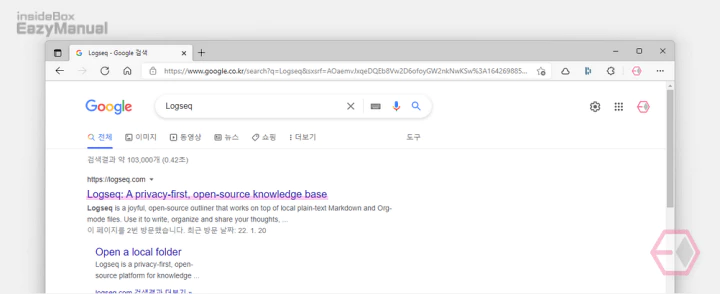
- 선호 하는 검색엔진 에서
Logseq등으로 검색을 합니다. - 검색결과 중 상단에 위치한 Logseq: A privacy-first, open-source knowledge base 링크를 클릭 해 접속 해 줍니다. 아래 바로가기를 통해 빠르게 이동 할 수 있습니다.
바로가기: https://logseq.com/
다운로드 및 설치
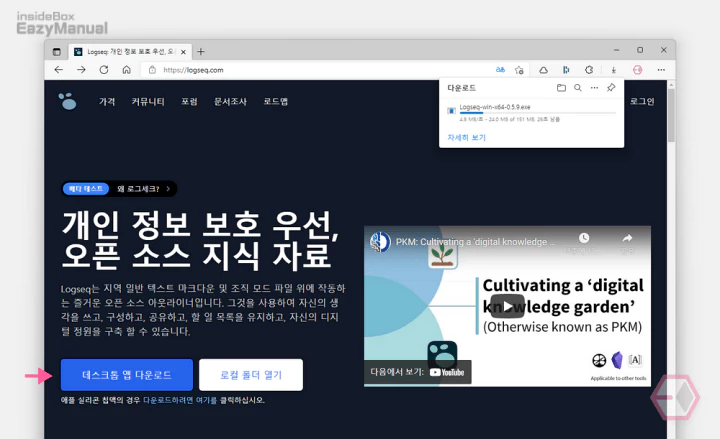
- 사이트 접속 후 화면 왼쪽 또는 한글 또는 영문으로 표기된 데스크톱 앱 다운로드 버튼을 마우스로 클릭 합니다.
- 특정 브라우저에서는 다운로드 시 스마트 스크린 필터 등이 동작 해 경고가 표시 될 수 있습니다. 이는 단순하게 필터이기 때문에 간단하게 우회해서 다운로드를 진행 할 수 있습니다.
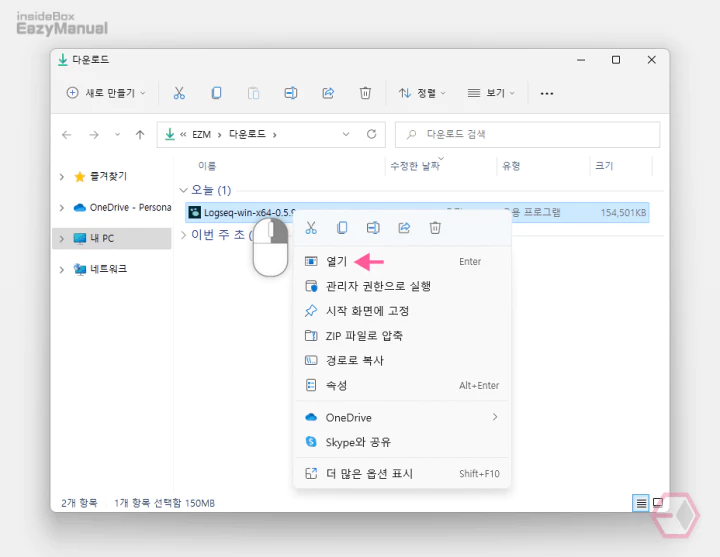
- 다운로드 경로로 이동 하면 Logseq-win-x64-✱✱✱ 형식의 파일을 찾을 수 있습니다. 이 파일을 마우스로 두 번 클릭하거나 컨텍스트 메뉴1의 열기 메뉴를 이용해 실행 합니다.
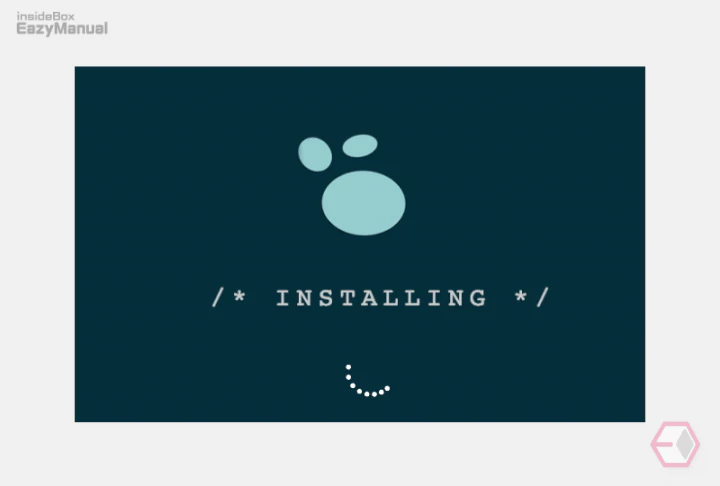
- 짧게 설치가 진행 되니 잠시 기다려 줍니다.
설치 후 디렉토리 연결
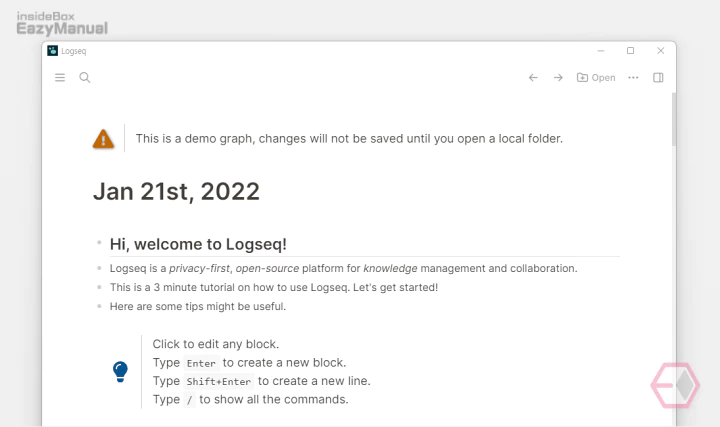
- 설치가 완료 되면 이렇게 This is demo graph.. 로 시작 되는 문서(Docs) 가 보여집니다. graph 는 일종의 서버 같은 개념 입니다.
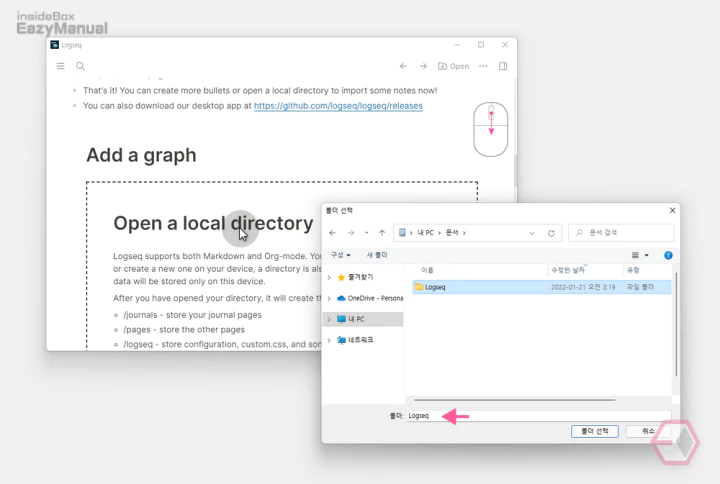
- 화면 아래로 조금 스크롤 해서 이동 하면 Add a graph 섹션에서 점선으로 된 박스의 Open a local directory 라는 텍스트를 마우스로 클릭 합니다.
- 그러면 탐색기로 연결 되는데 여기서 문서가 저장 될 경로를 지정 합니다. 필자의 경우는 원드라이브 동기화 폴더를 사용 했습니다.
- 연동을 하지 않는 다면 아까 그 demo 화면이 보여지게 됩니다.
- 이 경로를 클라우드로 연동 시 다른 PC 와 맥 에서도 동일하게 사용 할 수 있습니다.
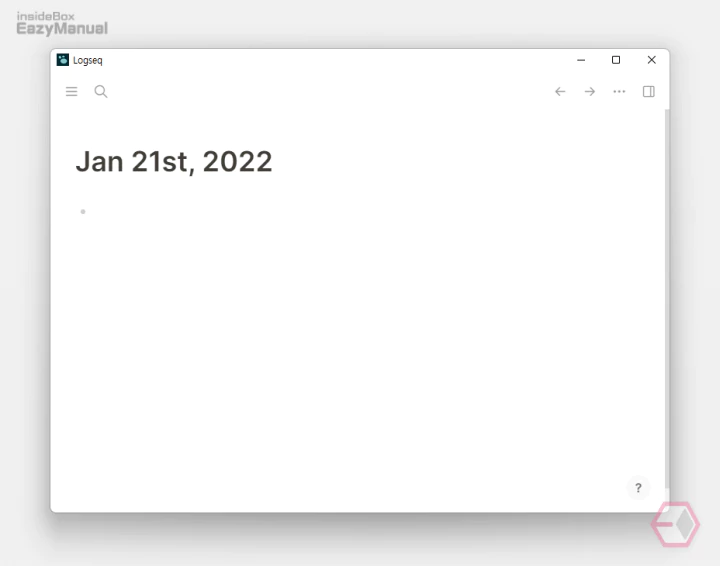
- 기본적으로 일기 처럼 날짜 형태로 새로운 메모가 생성 됩니다.
- 개인적으로 날짜 기반으로 사용은 하지 않지만 이는 누군가에게 필요할 수 도 있습니다.
- 대충 다 몰아 넣고 검색 해서 찾아 보는 경우 어떠한 방식이든 중요하지 않을 것 입니다.
- 다만 필자의 경우는 카테고리 방식이 어느 정도는 유지 되는 것이 편해 대 분류는 나누어 두고 사용 합니다. 이렇게 저렇게 자신이 원하는 방식으로 사용이 가능 합니다.
- 일기를 작성 하면 좋겠다는 생각도 들긴 합니다.
- 해외 사용 사례들을 보면 날짜 와 시간 순으로 정리 하는 경우가 있는데 사용 하는 목적에 맞게 활용 하면 좋을 듯 합니다.
마무리
이렇게 Logseq 를 사용 하게 된 이유와 사용 하기 위한 기본 적인 설치 방법 에 대해 알아 보았습니다.
개발자들이 사용자들의 요구에 적극적으로 피드백을 주고 있고 문제가 있는 부분들의 개선이 빠르기 때문에 앞으로가 더 기대 되긴 합니다.
필요한 경우 포럼에서 추가적으로 다양한 정보를 얻을 수 있으니 둘러 보아도 좋을 듯 합니다.
